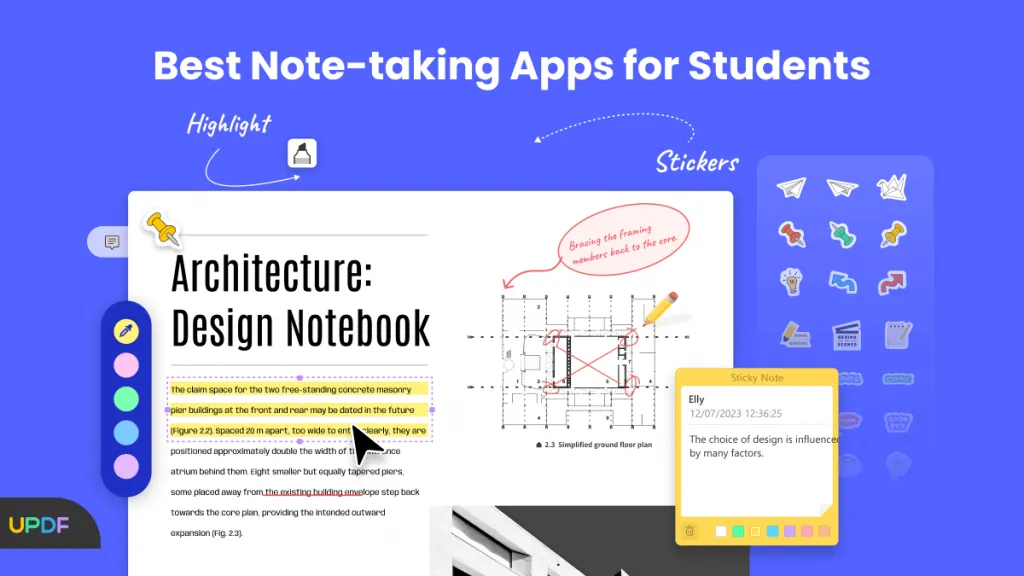Les PDF sont le meilleur choix pour modifier, annoter, formater et partager des documents. Ils sont conviviaux et offrent des fonctions de collaboration et diverses options d'édition. Dans cet article, nous vous avons couvert avec les 5 meilleurs éditeurs de PDF gratuits pour les étudiants.
Le meilleur éditeur de PDF pour les étudiants
Le meilleur éditeur de PDF pour les étudiants qui se distingue sur le marché est UPDF. Comparé à d'autres éditeurs de PDF gratuits, cet outil offre un large éventail de fonctionnalités, notamment l'édition, l'annotation et la conversion vers différents formats de fichiers. Il dispose également d'une interface conviviale et offre la dernière technologie OCR. En outre, il dispose de solides fonctions de sécurité telles que la protection par mot de passe et le cryptage pour garantir la confidentialité de vos documents. Vous pouvez télécharger le logiciel via le lien ci-dessous pour le découvrir.
Windows • macOS • iOS • Android 100% sécurisé

Vous ne savez peut-être pas pourquoi nous vous recommandons d'utiliser UPDF plutôt que des éditeurs gratuits pour les étudiants. En effet, l'utilisation d'éditeurs gratuits présente de nombreux inconvénients.
Nous avons dressé la liste de certaines limitations que les éditeurs de PDF gratuits imposent aux utilisateurs. Lisez la liste et apprenez ce qu'il faut faire dans ce cas :
- Les fonctionnalités limitées restreignent l'édition de nombreux fichiers.
- Le filigrane donne à votre document un aspect moins professionnel.
- Restrictions imposées en matière d'édition et de conversion pour les fichiers volumineux.
- Des publicités distrayantes s'affichent assez souvent.
- La sécurité minimale peut être sensible pour les documents importants.
L'un des principaux avantages de UPDF est qu'il n'impose aucune limite de taille aux documents PDF, ce qui signifie que vous pouvez éditer même les fichiers PDF les plus volumineux. En outre, il n'ajoute pas de filigrane aux fichiers édités, ce qui le rend adapté à une utilisation professionnelle. De plus, il offre presque toutes les fonctionnalités de PDF dont vous avez besoin. Poursuivez la lecture des principales caractéristiques de cet outil robuste ci-dessous.
Fonctionnalités qui font de UPDF l'éditeur de PDF numéro 1
- Conversion des PDF vers d'autres formats avec une intégrité totale de la mise en page.
- OCR du texte dans les PDF avec 38 langues disponibles.
- Extraction, suppression, organisation et ajout rapide de nouvelles pages.
- Plusieurs options pour annoter votre PDF.
- Modification efficace des images existantes.
- Analyse de votre matériel pédagogique avec l'IA, traduction, explication et même génération d'idées d'écriture pour vous.
- Ajout de textes et de liens en un seul clic.
- Ajout de filigranes, de pieds de page, d'en-têtes et d'arrière-plans à vos PDF.
- Partage de fichiers PDF via un lien, un code QR et un email.
- La conversion, la combinaison, l'insertion, l'impression et le cryptage par lots sont pris en charge.

Réduction pour les étudiants
La plupart du temps, les étudiants ont besoin d'aide pour payer des éditeurs de PDF coûteux afin de répondre à leurs besoins académiques. Ils ont souvent besoin d'un éditeur de PDF à bas prix qui peut les aider de toutes les manières possibles. Pour cela, UPDF offre une réduction exceptionnelle aux étudiants, ce qui en fait un outil abordable et accessible pour l'apprentissage numérique. Il vous suffit de cliquer sur le bouton Acheter et de vérifier votre email edu, ensuite, vous pouvez bénéficier de l'offre.
Systèmes supportés
- Windows, Mac, iOS, Android
Vous pouvez télécharger UPDF sur n'importe quel appareil en cliquant sur le bouton ci-dessous. Testez-le vous-même et jugez s'il correspond à vos besoins.
Windows • macOS • iOS • Android 100% sécurisé
Si vous voulez toujours vérifier les meilleurs éditeurs de PDF gratuits pour les étudiants, continuez à lire cet article parce que nous avons mentionné tous ces outils de PDF dans la partie suivante.
Les 5 meilleurs éditeurs de PDF gratuits pour les étudiants
Nous avons souvent vu des étudiants éprouver des difficultés à gérer plusieurs documents à la fois. De la prise de notes à la réalisation des travaux, ils doivent gérer des documents PDF à chaque étape. Cependant, la gestion de ces tâches peut s'avérer fastidieuse s'ils n'utilisent pas les bons outils. Alors, pour cela, découvrez la liste des éditeurs de PDF gratuits pour les étudiants dans cette section et continuez votre flux de travail.
1. PDFescape
Cet outil de PDF offre un grand nombre de fonctionnalités. Vous pouvez ajouter des textes, des liens, des images et des champs de formulaire en utilisant cet éditeur de PDF gratuit pour les étudiants. De plus, lorsqu'il s'agit de personnalisation, vous pouvez facilement compter sur PDFescape pour choisir la taille, le type, la couleur et l'alignement de la police, et vous pouvez même appliquer les effets de votre choix. Les étudiants peuvent facilement dessiner sur ce PDF à l'aide des notes autocollantes et des fonctions de commentaires.
PDFescape vous permet également de traiter des pages spécifiques, telles que la suppression, la rotation ou la réorganisation de n'importe quelle page. Enfin, lorsque vous avez terminé votre travail, vous pouvez rapidement télécharger votre PDF sans créer de compte utilisateur.
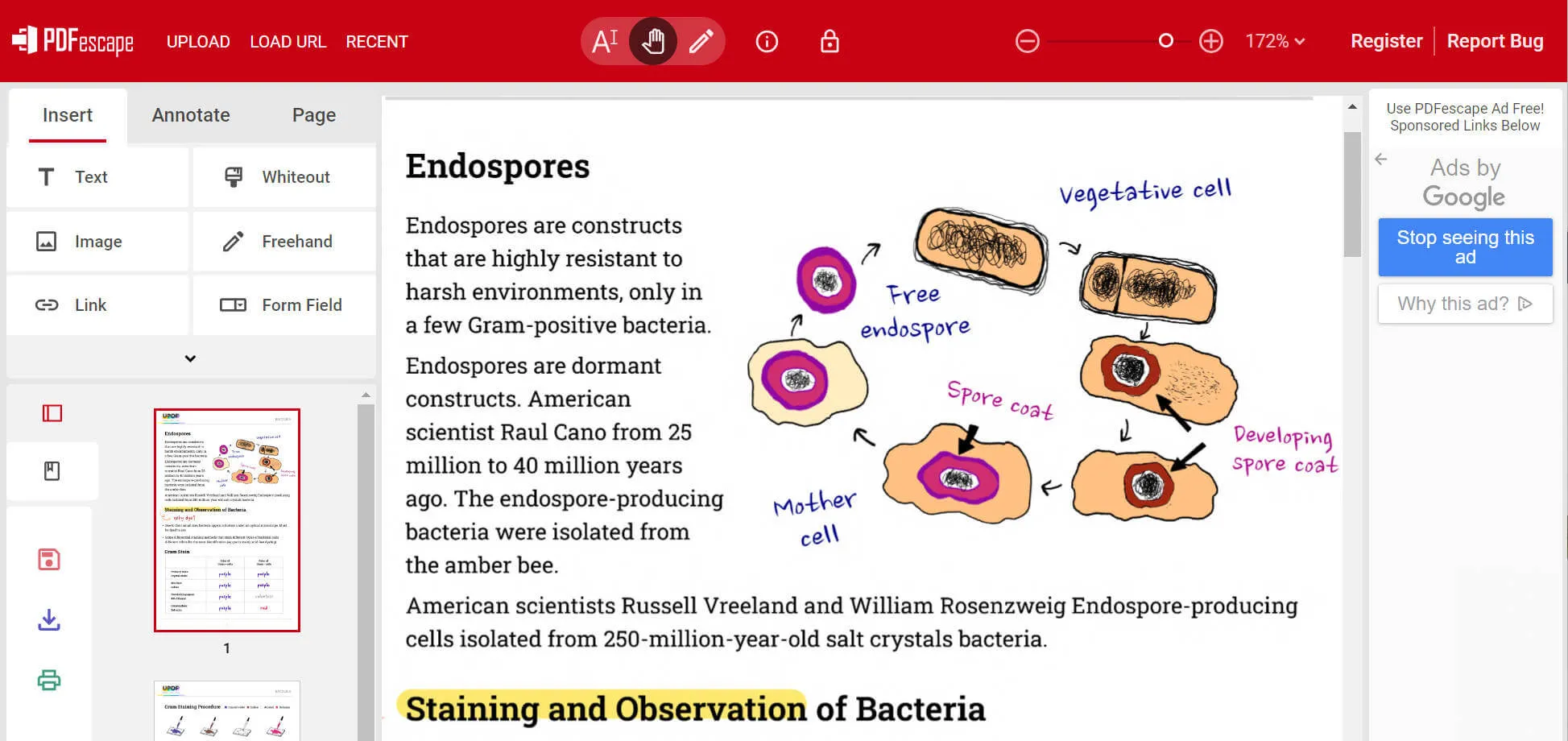
Limitations de la version gratuite
- Il n'est pas possible de modifier les textes ou les images déjà existants.
- Les PDF ne sont stockés que pendant 7 jours sur votre compte.
- La taille du document est limitée à 10 Mo ou 100 pages.
- Impossible de compresser, de combiner, de modifier ou de convertir dans d'autres formats.
Systèmes supportés
- En ligne et sur Windows.
2. Sejda
Cet éditeur de PDF pour les étudiants permet à ces derniers de modifier le texte préexistant dans le PDF sans ajouter de filigrane, ce qui le distingue des autres éditeurs de PDF gratuits. Les autres outils de PDF limitent généralement l'édition de texte au texte que vous ajoutez vous-même, ou s'ils prennent en charge l'édition de texte, ils ajoutent des filigranes tout au long du document. Sejda PDF Editor est un outil basé sur le web qui peut être facilement accessible sans téléchargement.
Un autre aspect remarquable de Sejda PDF Editor est son outil d'intégration web, qui permet aux étudiants de partager un lien avec d'autres membres. Le fichier s'ouvrira automatiquement dans cet éditeur en cliquant simplement sur le lien.
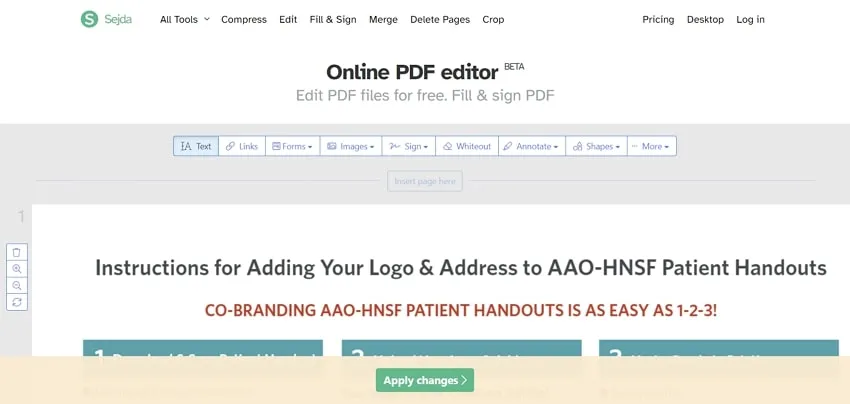
Limitations de la version gratuite
- Seuls les documents de moins de 200 pages peuvent être édités.
- Il est limité à 3 PDF par heure.
- Impossible de modifier des fichiers de plus de 50 Mo.
- Tous les fichiers téléchargés sont automatiquement supprimés après 2 heures.
Systèmes supportés
- En ligne, Windows, MacOS et Linux.
3. Smallpdf
Si vous souhaitez ajouter rapidement des textes, des images, des signatures ou des formes à votre document, Smallpdf est la meilleure option. La version en ligne et gratuite de cet outil vous permet de télécharger un PDF depuis votre appareil, d'y apporter des modifications et de l'enregistrer sans vous inscrire. Vous pouvez également télécharger ou ouvrir des fichiers à partir de votre compte Google Drive ou Dropbox. Les élèves peuvent également ajouter des formes et modifier la taille et la couleur du texte.
Cet outil vous permet de télécharger et d'enregistrer le document final n'importe où et de générer un lien PDF partageable pour permettre à d'autres personnes de le télécharger directement.
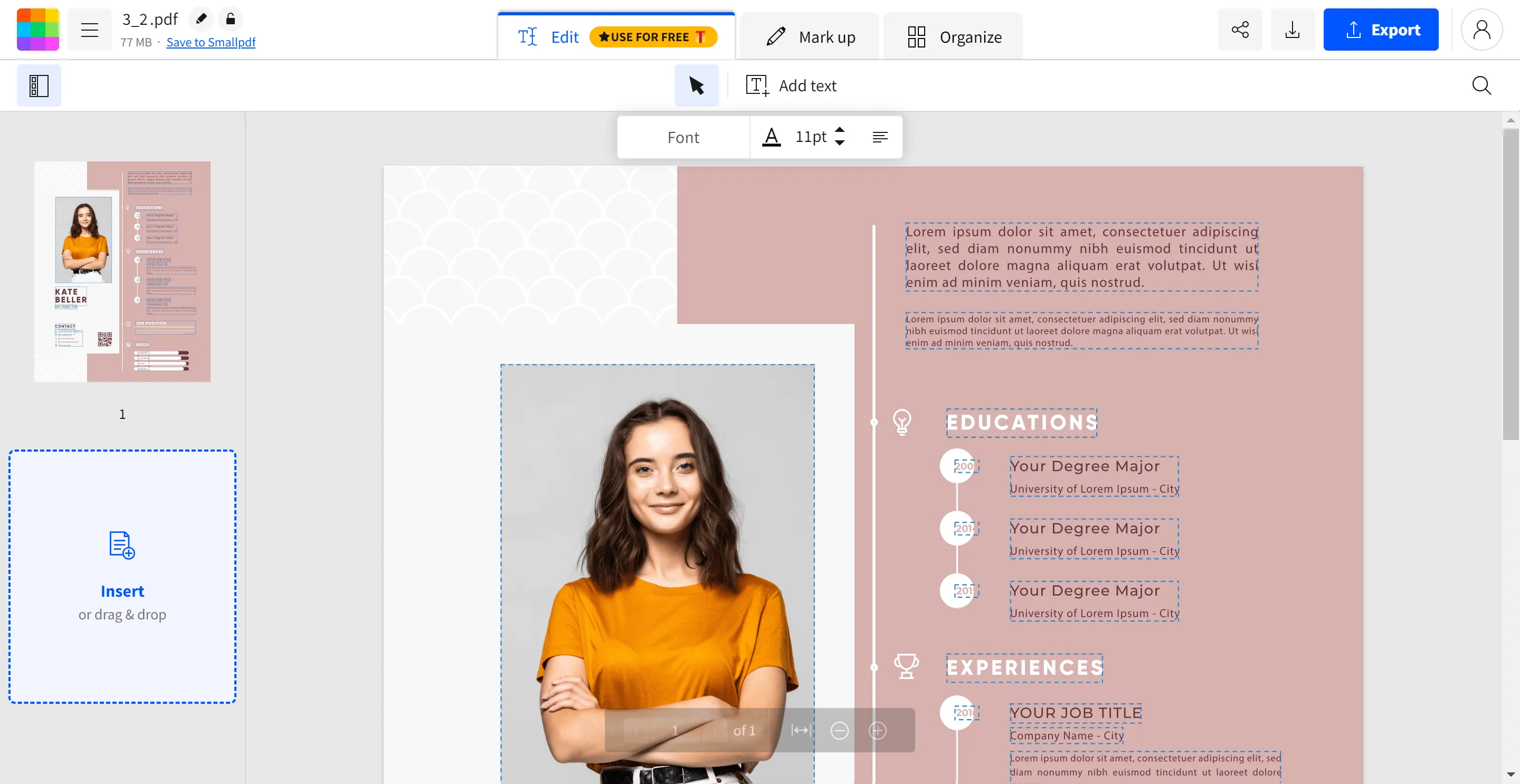
Limitations de la version gratuite
- L'option d'édition de texte n'est pas disponible.
- Vous ne pouvez modifier qu'un seul PDF en 24 heures.
- Aucun stockage de fichiers n'est disponible.
- Les publicités ne sont pas interdites dans la version gratuite.
Systèmes supportés
- En ligne, Windows, iOS et Android.
4. iLovePDF
Avec cet éditeur de PDF pour étudiants gratuit, ils peuvent combiner des fichiers PDF dans l'ordre qu'ils souhaitent ou éliminer les pages indésirables des fichiers. La fonctionnalité de la plateforme permet aux utilisateurs d'ajouter du texte, des formes et des images à leurs pages de documentation. La couleur et la taille des polices peuvent également être facilement modifiées. Les utilisateurs peuvent utiliser la fonction de tampon pour ajouter l'image de leur choix aux documents PDF officiels.
En outre, la plateforme permet de convertir des PDF en divers formats et d'autres formats en PDF. Les utilisateurs peuvent supprimer la protection par mot de passe de n'importe quel PDF ou ajouter une protection par mot de passe pour une sécurité accrue.

Limitations de la version gratuite
- La conversion de PDF en Word à l'aide de l'OCR n'est pas disponible.
- Les étudiants ne peuvent pas télécharger de signatures sur les documents.
- Pas de matériel dédié.
- Nombre limité de traitements par lots.
Systèmes supportés
- En ligne, Windows, Mac, Android et iOS.
5. PDF2Go
Cet éditeur de PDF pour étudiants offre une solution simple et efficace pour convertir des fichiers PDF en divers formats. En outre, il prend en charge la conversion d'autres formats en PDF. Son éditeur de PDF convivial est facile à naviguer, même pour ceux qui n'ont pas d'expérience. PDF2Go peut optimiser les PDF pour les pages web, ce qui permet de les visualiser en ligne sans les télécharger localement.
L'outil permet également aux utilisateurs de supprimer la protection par mot de passe des fichiers PDF sans mot de passe. Avec PDF2Go, les utilisateurs peuvent redimensionner les pages de leurs documents PDF, y compris l'option d'utiliser une taille de page personnalisée.
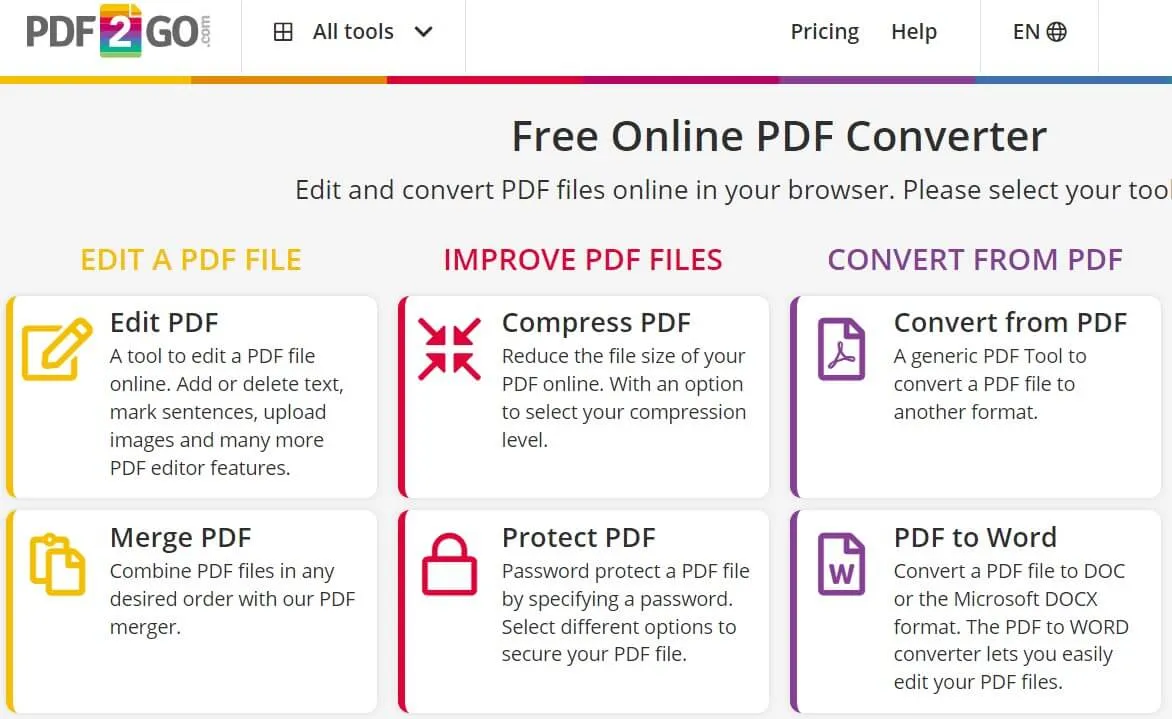
Limitations de la version gratuite
- La priorité des tâches est mise en attente.
- Les publicités posent problème.
- Il n'est pas possible d'ajouter une signature électronique.
- Pas d'option de synthèse vocale.
Systèmes supportés
- En ligne et sur Windows.
FAQ sur l'éditeur de PDF pour les étudiants
Si vous êtes étudiant et que vous avez besoin d'aide pour gérer vos documents académiques, nous espérons que le guide ci-dessus vous a aidé. Mais si vous avez encore des questions, consultez les FAQ ci-dessous :
1. Existe-t-il un éditeur de PDF totalement gratuit ?
Non, il n'existe pas d'éditeur de PDF totalement gratuit. La version gratuite offre de nombreuses options pour éditer et annoter les textes des PDF, mais de nombreuses fonctionnalités restent limitées. De plus, un filigrane apparaît sur vos documents si vous les éditez à l'aide d'une version gratuite.
2. L'édition de PDF sur Adobe est-elle gratuite ?
Adobe ne permet pas aux utilisateurs de modifier les PDF gratuitement. Lorsque vous cliquez sur l'icône Éditer, il vous est demandé d'être un membre premium, et vous devez payer le montant de l'abonnement pour commencer à éditer les documents.
3. Comment obtenir Adobe Acrobat gratuitement pour les étudiants ?
Adobe Acrobat n'est pas gratuit pour les étudiants, mais il offre des réductions aux étudiants. En tant qu'étudiant, vous devez payer 19,99 $ par mois pour commencer à utiliser les différentes fonctionnalités.
4. Comment puis-je rendre un PDF modifiable pour les étudiants ?
Rendre un PDF modifiable peut s'avérer difficile, et la plupart des outils ne proposent pas cette option. Cependant, avec UPDF, vous pouvez facilement créer des PDF sans aucun problème. Suivez les étapes ci-dessous pour activer le mode d'édition :
Étape 1 : Lancez et importez le PDF
Lancez UPDF sur Windows ou Mac et cliquez sur Ouvrir un fichier pour rechercher le PDF requis. Cliquez ensuite sur le bouton Ouvrir pour l'importer dans UPDF.
Étape 2 : Passez à l'option Éditer
Ensuite, dans le panneau supérieur gauche, cliquez sur l'icône Éditer pour rendre le PDF modifiable. Vous pourrez ainsi modifier le texte, les images et les
5. Quel est le meilleur éditeur de PDF gratuit pour Android ?
UPDF est le meilleur éditeur de PDF gratuit pour Android car il est entièrement gratuit, et vous pouvez facilement modifier des documents et les partager par email sans problème.
Conclusion
En résumé, la disponibilité d'un éditeur de PDF gratuit pour les étudiants est très bénéfique pour eux. Chacun des éditeurs mentionnés ci-dessus offre des fonctionnalités et des avantages uniques. De plus, tous ces éditeurs sont 100 % gratuits, ce qui les rend accessibles à tous les étudiants. De plus, nous recommandons d'utiliser UPDF comme une plateforme tout-en-un pour résoudre toutes vos questions liées à l'édition de documents. Essayez-le dès maintenant en cliquant sur le bouton ci-dessous.
Windows • macOS • iOS • Android 100% sécurisé
 UPDF
UPDF
 UPDF pour Windows
UPDF pour Windows UPDF pour Mac
UPDF pour Mac UPDF pour iPhone/iPad
UPDF pour iPhone/iPad updf android
updf android UPDF AI en ligne
UPDF AI en ligne UPDF Sign
UPDF Sign Modifier le PDF
Modifier le PDF Annoter le PDF
Annoter le PDF Créer un PDF
Créer un PDF Formulaire PDF
Formulaire PDF Modifier les liens
Modifier les liens Convertir le PDF
Convertir le PDF OCR
OCR PDF en Word
PDF en Word PDF en Image
PDF en Image PDF en Excel
PDF en Excel Organiser les pages PDF
Organiser les pages PDF Fusionner les PDF
Fusionner les PDF Diviser le PDF
Diviser le PDF Rogner le PDF
Rogner le PDF Pivoter le PDF
Pivoter le PDF Protéger le PDF
Protéger le PDF Signer le PDF
Signer le PDF Rédiger le PDF
Rédiger le PDF Biffer le PDF
Biffer le PDF Supprimer la sécurité
Supprimer la sécurité Lire le PDF
Lire le PDF UPDF Cloud
UPDF Cloud Compresser le PDF
Compresser le PDF Imprimer le PDF
Imprimer le PDF Traiter par lots
Traiter par lots À propos de UPDF AI
À propos de UPDF AI Solutions de UPDF AI
Solutions de UPDF AI Mode d'emploi d'IA
Mode d'emploi d'IA FAQ sur UPDF AI
FAQ sur UPDF AI Résumer le PDF
Résumer le PDF Traduire le PDF
Traduire le PDF Analyser le PDF
Analyser le PDF Discuter avec IA
Discuter avec IA Analyser les informations de l'image
Analyser les informations de l'image PDF vers carte mentale
PDF vers carte mentale Expliquer le PDF
Expliquer le PDF Recherche académique
Recherche académique Recherche d'article
Recherche d'article Correcteur IA
Correcteur IA Rédacteur IA
Rédacteur IA Assistant aux devoirs IA
Assistant aux devoirs IA Générateur de quiz IA
Générateur de quiz IA Résolveur de maths IA
Résolveur de maths IA PDF en Word
PDF en Word PDF en Excel
PDF en Excel PDF en PowerPoint
PDF en PowerPoint Mode d'emploi
Mode d'emploi Astuces UPDF
Astuces UPDF FAQs
FAQs Avis sur UPDF
Avis sur UPDF Centre de téléchargement
Centre de téléchargement Blog
Blog Actualités
Actualités Spécifications techniques
Spécifications techniques Mises à jour
Mises à jour UPDF vs. Adobe Acrobat
UPDF vs. Adobe Acrobat UPDF vs. Foxit
UPDF vs. Foxit UPDF vs. PDF Expert
UPDF vs. PDF Expert








 Freddy Leroy
Freddy Leroy